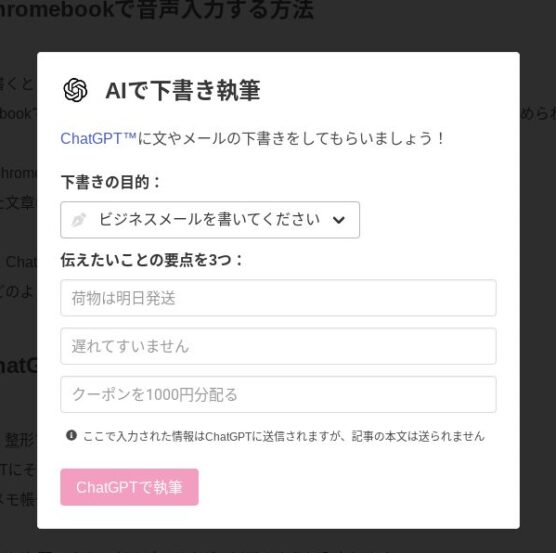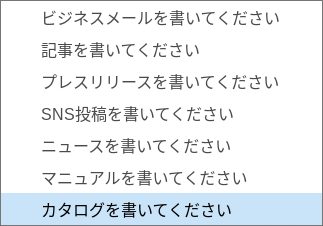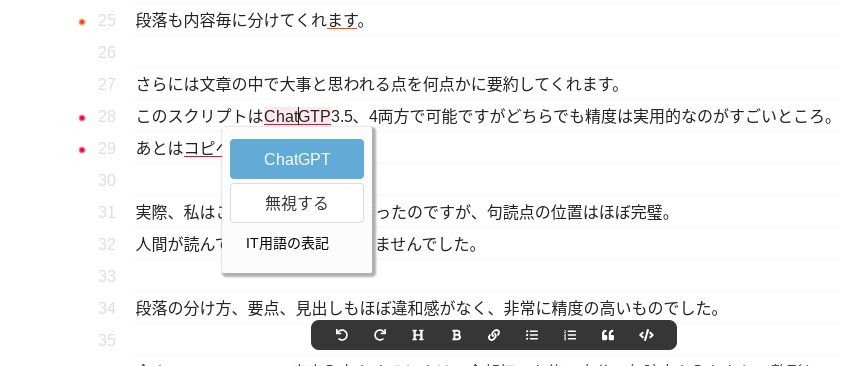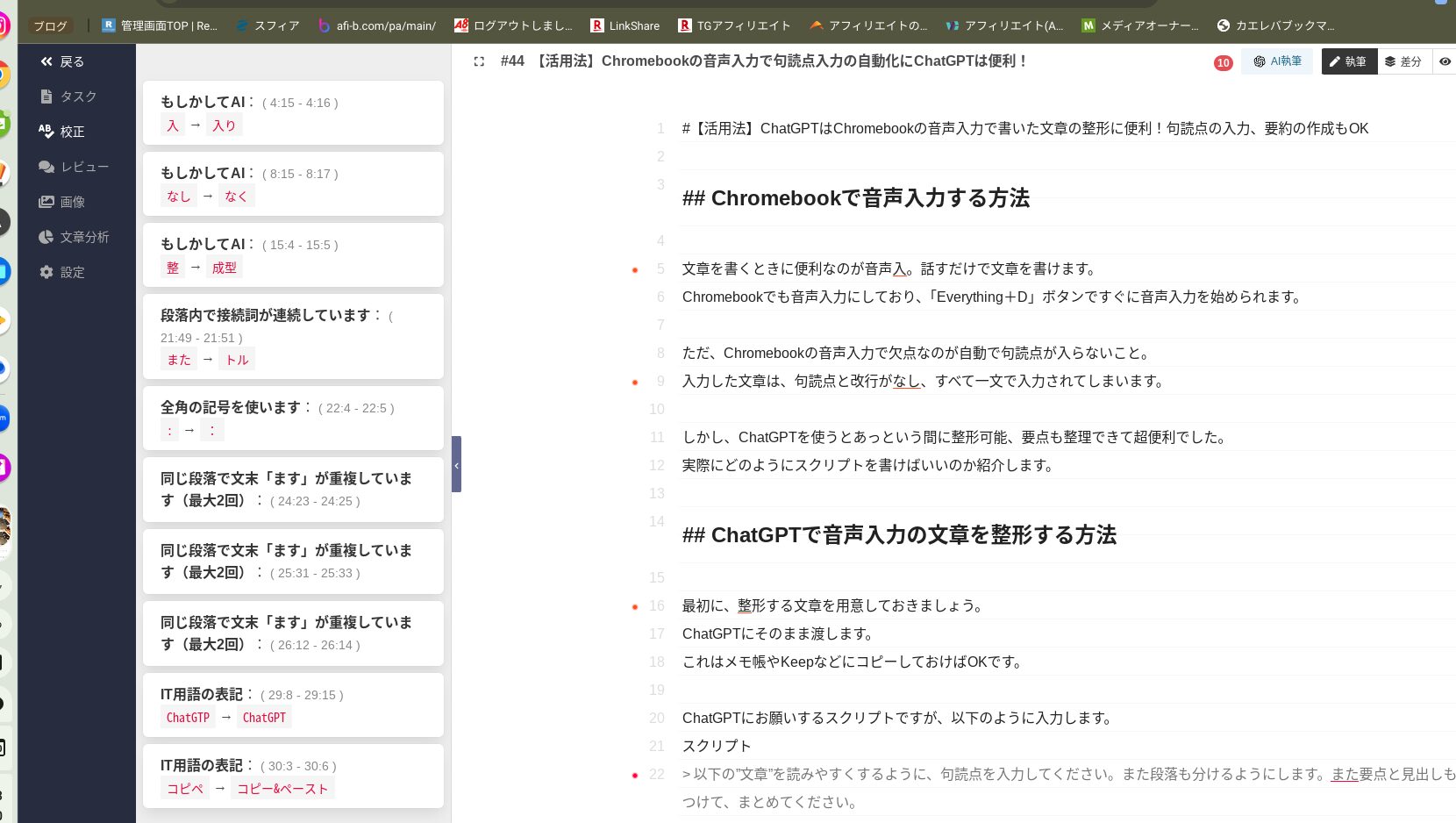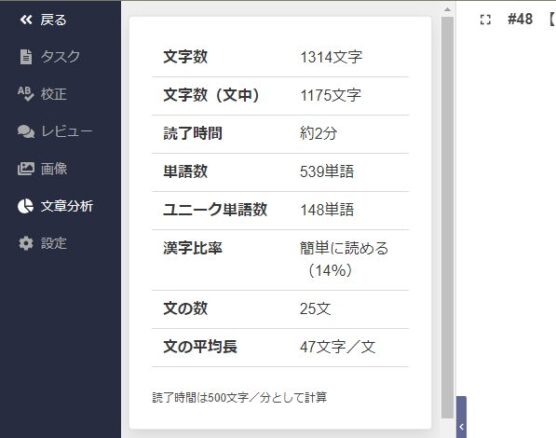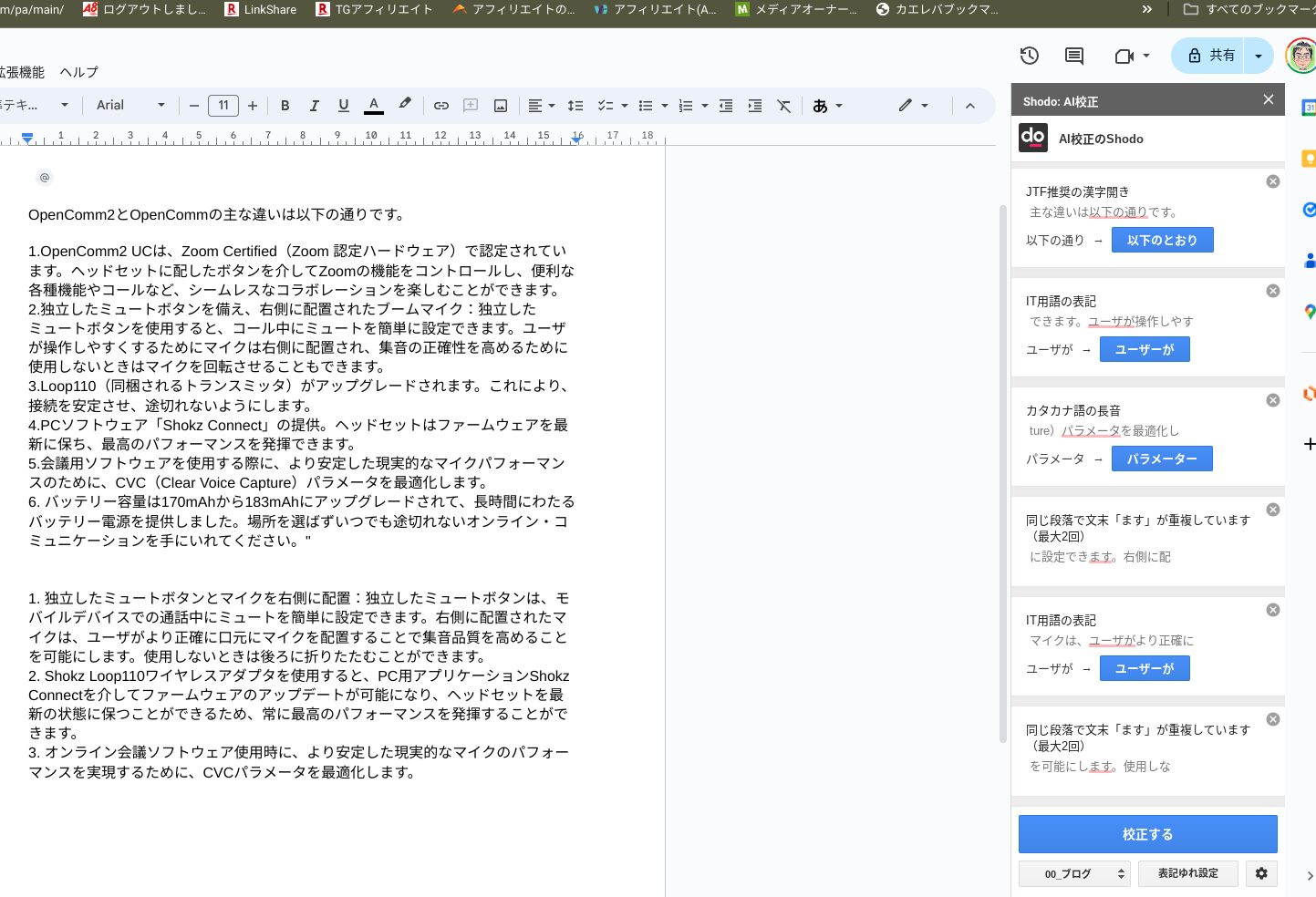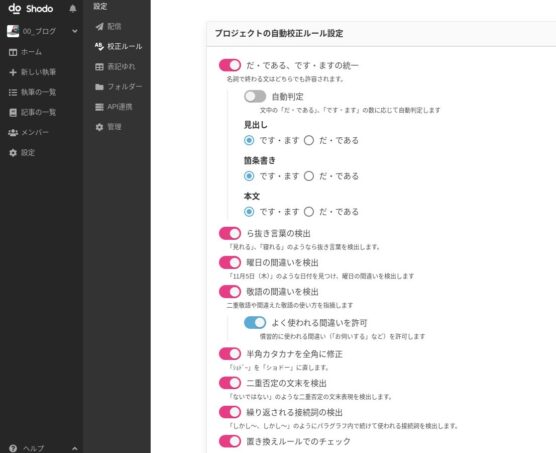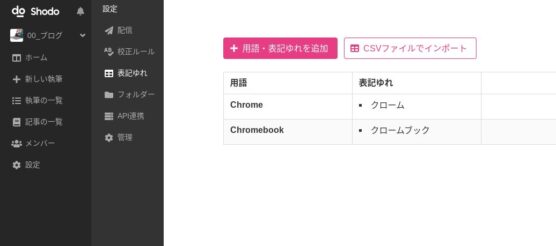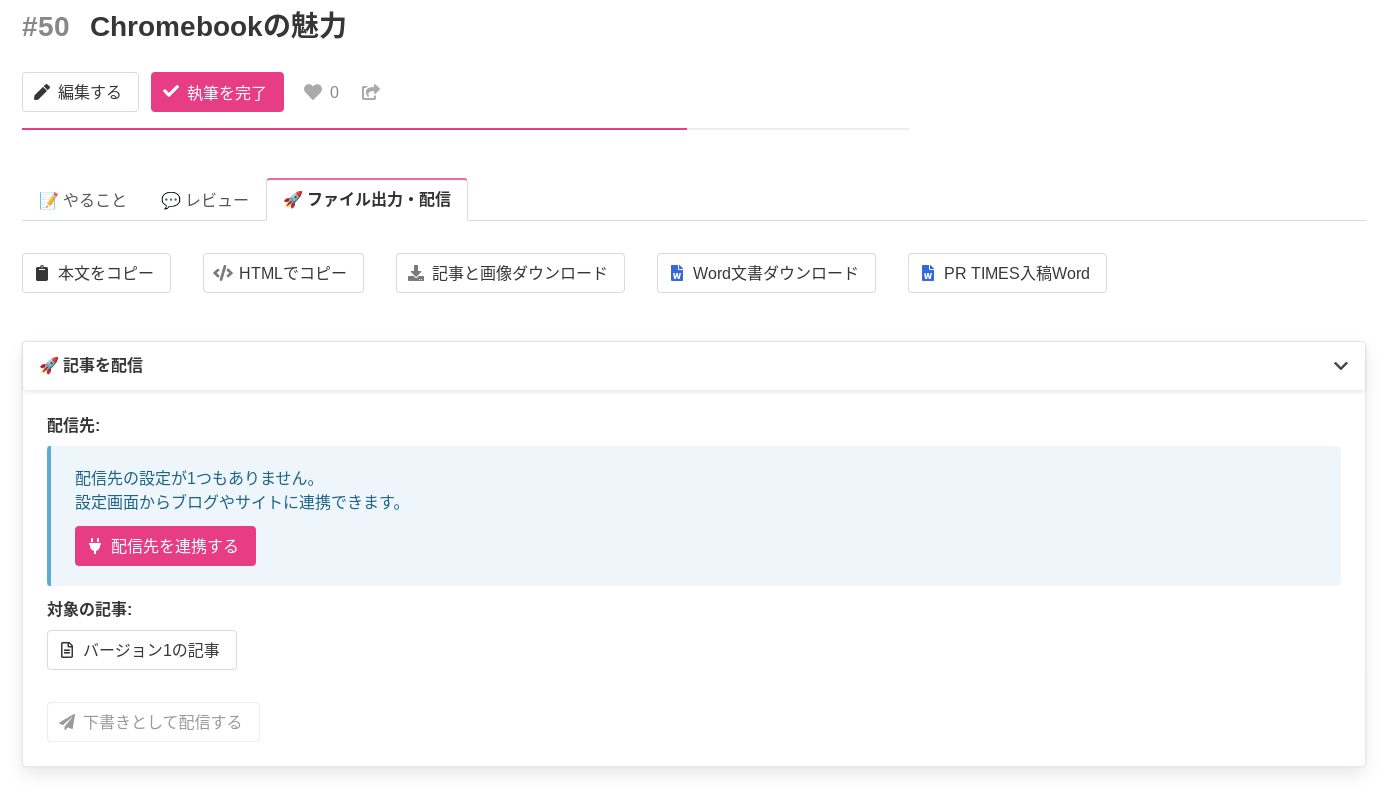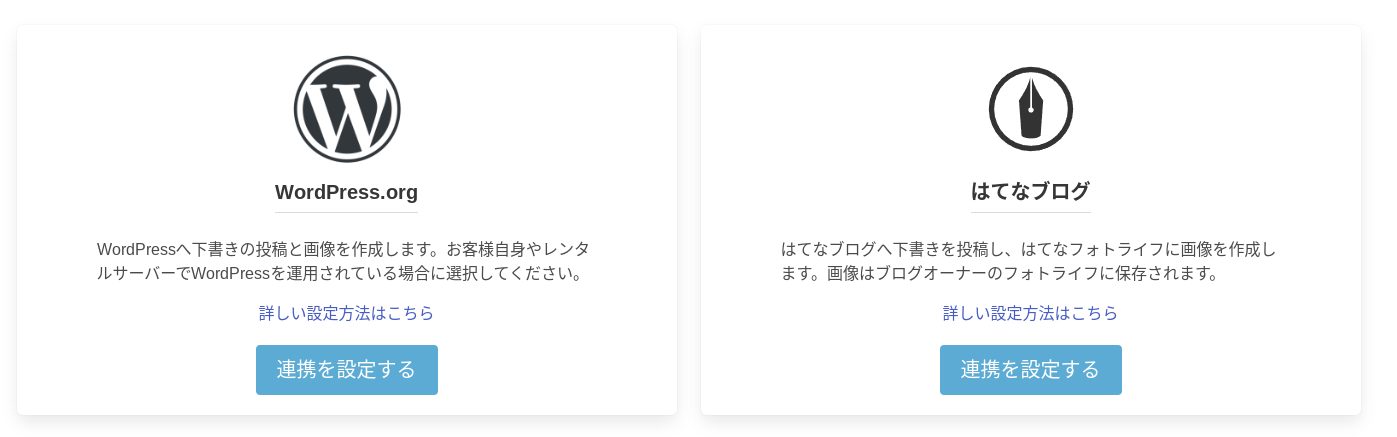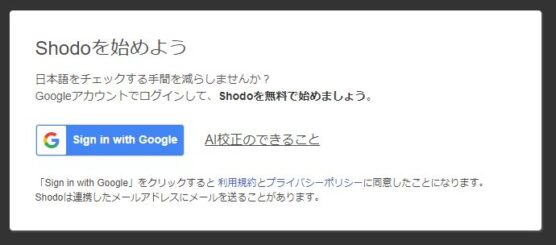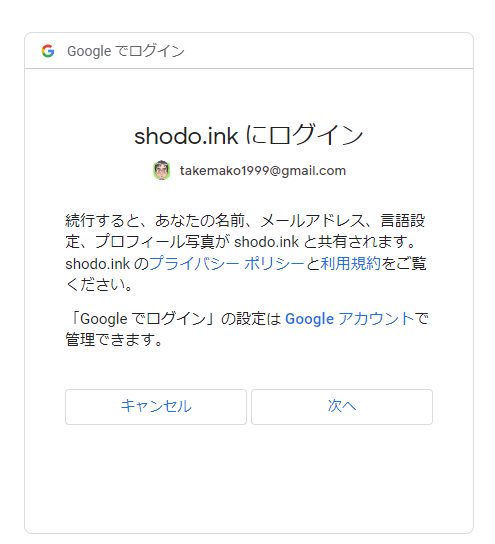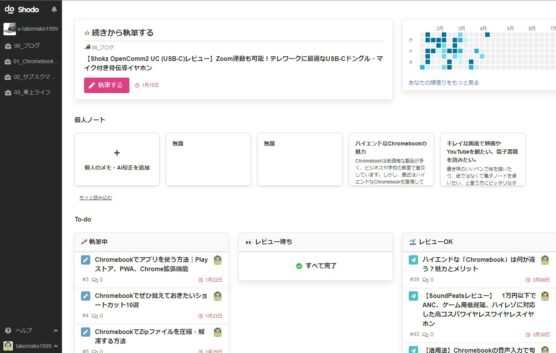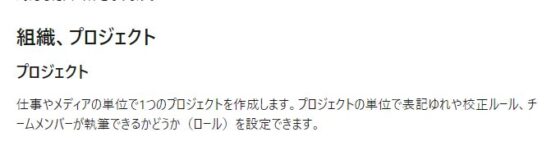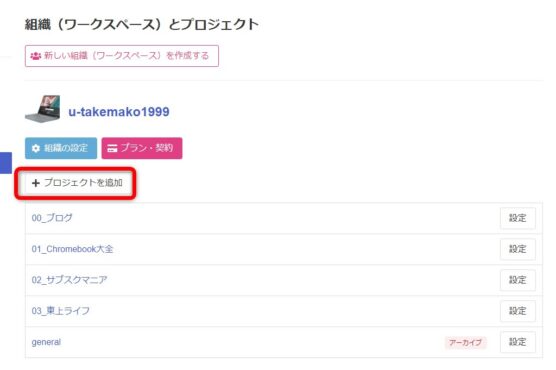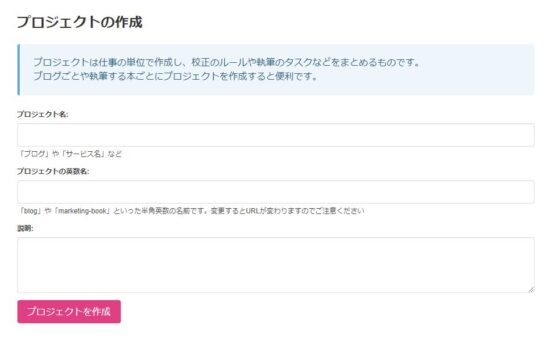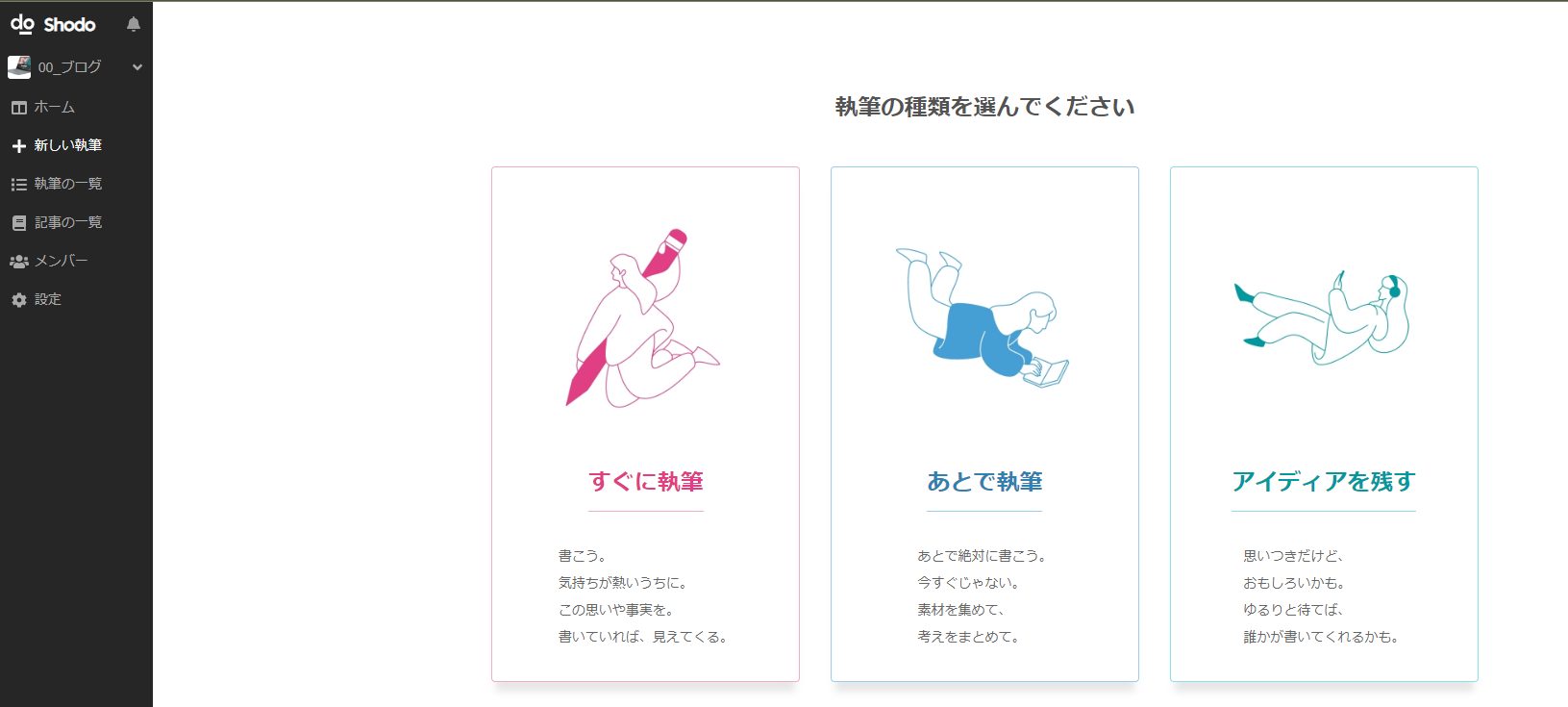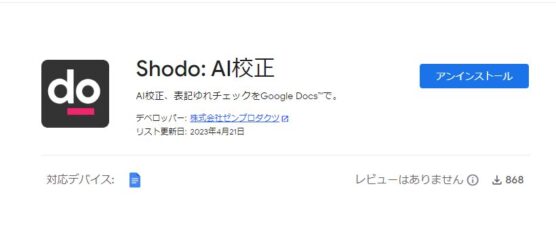どうもChromebookマニアのタケイ(@pcefancom)です。
AI校正支援ツール「Shodo」レビューをお送りします。
「Shodo」は、パソコンで書いた文章をボタン一つでAIが校正してくれるツール。
AIで下書きできるようにしたい、校正支援サービスを使ってみたいけど価格はできるだけ抑えたい方にオススメのサービスです。
2023年の初頭から使い始めていて、文章のチェックに本当に役立っています。
この記事では、Shodoの特徴、使い始めの方法、実際に使ってみて感じたメリット・デメリット、どんな人におすすめか?を紹介します。
「Shodo」:ブラウザで使える、AI対応の執筆エディタ、校正ツール
「Shodo」は、「あなたの日常に、AI校正を」をモットーに、日本語の執筆・AI校正・相互レビューできるウェブサービスです。
書いた日本語をAI校正でリアルタイムに校正したり、書いた記事を複数人で管理できます。
AI対応の執筆エディターを搭載しており、マークダウン記法での記述に対応、本格的な執筆が可能です。
「AI執筆」にも対応し、目的を選んで要点を入力するだけで、AIがあっという間に文章を執筆してくれます。
目的も色々用意されており、ビジネスメール、ブログ記事、プレスリリース、SNS投稿、ニュース、マニュアルなどが可能。
サービス開始当初は記事だけでしたが、種類も増えてきて、目的に応じたアウトプットができるようになっています。
校正はリアルタイムに対応しており、ブラウザのエディタ上であれば書くのと同時に校正をしてくれます。
指摘の箇所は赤色で表示。
カーソルを合わせれば指摘内容と修正候補が表示され、そのまま修正することも可能です。
指摘内容も自然言語処理の学習モデル「BERT」をベースに作られているだけあって非常に的確。
ふりがなや漢字のミス、段落内での同じ接続詞の連続、文末表現の重複といった典型的なものに加えて、最新のIT用語の指摘もしてくれるようになっています。
もちろん、校正ツールではおなじみの「文章分析機能」も搭載しており、ボタンを押すだけで、以下のような分析が行えます。
書いた文章の状態を改めて俯瞰して確認することが可能です。
こういった機能は、リライトするときに本当に助かりますね。
- 文字数
- 読了時間
- 単語数
- ユニーク単語数
- 漢字比率
- 文の数
- 文の平均長 28文字/文
Googleドキュメントにも対応
「Shodo」でユニークなのが専用のエディタだけではなく「Googleドキュメント」でも使えることです。
アドオンに対応しており、Google WorkSpace Marketplaceから有効化することでGoogleドキュメント上でも利用できます。
以下が実際の画面です。
右側にメニューが表示されて、「校正する」ボタンを押すことで文章をまとめて分析。
指摘箇所のボタンを押すことで、ドキュメント上の文章をそのまま直せます。
校正ルールのカスタマイズ、表記ゆれのインポートにも対応
もちろん校正ルールもカスタマイズ可能で表記ゆれを許したくない専門用語のインポートにも対応しています。
カスタマイズには、文末表現の統一、ら抜き言葉の検出、曜日、敬語の間違い、二重否定など色々なチェック条件のオンオフを用意。
表記ゆれについてはCSVファイルのアップロードが可能です。
テキスト、HTML、WordPress、はてなブログ、Word、PRTimesに出力可能
書いた文章のアウトプットも様々な形式に出力可能です。
テキストやHTML、WordPress、はてなブログの他に「Word」や「PR Times」といったところにまで対応しています。
業務だと「Word」「PR Timesに準拠したWord」でも出してくれるのは本当にありがたいのではないでしょうか?
アウトプットの使い勝手もよく練られているなと思います。
個人なら有料なら月1,000円からと破格
最後に利用料金について。
以下のようになっています。
| 機能 | Shodoを少し使ってみたい (税込 0 円 / 月) |
プレミアム (税込 1,000 円 / 月) |
ビジネス (税込 2,000 円 / 名様 / 月) |
|---|---|---|---|
| 利用者数 | 1名様まで | 1名様まで | 99名様まで |
| オーナー・レビュアー数 | オーナー1名 / レビュアー2名 | オーナー1名 / レビュアー2名(無料) | メンバー数に応じたお支払い |
| AI校正 | 制限あり | 42,000文字/1記事 | 全メンバー |
| ブラウザー拡張 | 制限あり | 全機能 | 全メンバー |
| Docsアドオン | 制限あり | 全機能 | 全メンバー |
| 記事の執筆 | ✅ | ✅ | ✅ |
| 記事の相互レビュー・コメント | ✅ | ✅ | ✅ |
| 執筆のステータス管理 | ✅ | ✅ | ✅ |
| 執筆のバージョン、差分管理 | ✅ | ✅ | ✅ |
| 記事の共有リンク | ✅ | ✅ | ✅ |
| 記事のダウンロード | ✅ | ✅ | ✅ |
| 連絡・期限のメール通知 | ✅ | ✅ | ✅ |
| 記事API(個人・非商用) | ✅ | ✅ | ✅ |
| 校正API | 4,000文字(個人・非商用) | 20,000文字 | 40,000文字×人数 |
| AIによる下書き執筆 | ✅ | ✅(全メンバー) | |
| 二重敬語の検知、敬語の訂正 | ✅ | ✅ | |
| 日付と曜日の間違い検知 | ✅ | ✅ | |
| 校正ルールの設定 | ✅ | ✅ | |
| 表記ゆれ設定(一括インポート) | ✅ | ✅ | |
| 記事の文章分析、単語出現率分析 | ✅ | ✅ | |
| WordPress、ブログ連携 | ✅ | ✅ | |
| 画像アップロード(3MBまで) | ✅ | ✅ | |
| やることリスト作成・期限管理 | ✅ | ✅ | |
| APIの商用利用(内部利用) | ✅ | ✅ | |
| チャットサポート対応 | ✅ | ✅ | |
| 複数人での執筆の履歴管理 | ✅ | ||
| メンバーごとのロール管理 | ✅ | ||
| プロジェクトごとの権限管理 | ✅ | ||
| 校正ルールの共有 | ✅ | ||
| 表記ゆれ設定の共有 | ✅ | ||
| Slackへの通知 | ✅ | ||
| 優先サポート対応 | ✅ |
フリーミアムモデルですが、競合ツールと同じ機能を使うのならプレミアム機能が必須ですが、それでも価格は月1,000円と格安です。
校正ツールだと月3,000円〜1万円が相場ですが、「Shodo」なら半額以下。
コストパフォーマンスは際立っているといえます。
ブロガーやライターであれば「プレミアム」、外注のライターさんを使っているのであれば「ビジネスプラン」がいいでしょう。
無料プランは雰囲気を味わってみる程度の使い方ですね。
なおプレミアムについては、14日間の無料体験が可能です。
校正ツールを本気で検討しているのなら、まずはプレミアムの無料体験からスタートすることをおすすめします。
Shodoの始めかた
「Shodo」の使い方はシンプルで、メールアドレスがあればすぐに使いはじめられます。
(1)サインインする
まずはサインインです。
メールアドレスのみで登録できるのでボタンを押して登録していきましょう。
Googleアカウントにしておくと拡張機能も使えるので、後々便利です。
情報の共有を画面がでるので「次へ」をクリック。
エディタの画面になり、すぐにサービスを使いはじめられます。
(2)プロジェクトを作成する
実際に活用していくには、プロジェクトの作成がオススメです。
プロジェクトは表記ゆれや校正ルール、チームメンバーが執筆できるかどうか(ロール)を設定できます。
作り方ですが以下のURLにアクセスします。
アクセスしたら「プロジェクトを追加」をクリックして作成していきます。
サイトの説明に、「プロジェクトは仕事の単位で作成し、校正のルールや執筆のタスクなどをまとめるものです。ブログごとや執筆する本ごとにプロジェクトを作成すると便利です。」とあるとおり、ブログ毎にプロジェクトを作っていますね。
(3)文章を書く
「執筆アプリ」に戻ると、プロジェクトが出来ているのでクリック。
「新しい執筆」を選択すれば、すぐに執筆を始められます。
ちなみに種類は「すぐに執筆」=エディタで作成、「後で執筆」「アイデアを残す」=タイトルとタスクの設定を行えます。
基本的には「すぐに執筆」で良いかと思います。
(4)指摘された箇所を修正する
あとは文章を書いていくだけで、自動的にAIが文章をリアルタイムに校正してくれます。
構成の箇所は赤色でチェックが入るのでわかりやすいです。
カーソルをあてて修正していきます。
この辺は直感的に作業できるでしょう。
Shodoの校正の様子 pic.twitter.com/28FauqtvAD
— タケイマコト (@pcefancom) January 21, 2024
(5)Googleドキュメントに組み込む
「Shodo」はGoogleドキュメントに組み込み可能です。
まずはGoogle WorkSpaceのMarketplaceにアクセスしてインストールします。
インストールしていなければ「インストール」ボタンがでているはずです。
(6)Googleドキュメント上で校正する
インストールできたら、Googleドキュメントを開いてメニューから「拡張機能」→「Shodo:AI校正」を選択してStart!をクリックします。
そうすれば右にメニューが出てきて、直接Googleドキュメントの校正が可能です。
Shodo、Googleドキュメントの文章もダイレクトに校正が可能。 pic.twitter.com/bIVs6hylxq
— タケイマコト (@pcefancom) January 21, 2024
以上が簡単な使いはじめるやり方でした。

Shodo使い続けている理由(メリット)
「Shodo」ですが、2022年にサービスを知ってから使い続けています。
リアルな理由としては以下のようなメリットを感じているからです。
ココがおすすめ
- 文章の推敲時間を時短化できる
- インストール不要、どんなパソコンでもデータ同期して使える
- Googleドキュメントに組み込んで使えるのがとにかく便利
- 文章の分析機能もリライトのときに便利
- 有料課金しても月1,000円で済む
一番、大きいのは「推敲時間」を短くできるからです。
ブログはそうでもないのですが(汗)、外部メディアに文章の推敲に時間をかけます。
それこそ「てにをは」のミスや「表記ゆれ」などを残しておくと大変なのでしっかりチェックをかけますが、「Shodo」なら校正もリアルタイムです。
修正もマウスボタン1つでOKですし、他のツールのようにコピー&ペーストして校正にかける必要がありません。
この手軽さがまず一番ですね。
そして作業環境を選ばないのも使い続けている理由です。
アプリインストール型だと端末やOSに縛られますし、データが消えたときの損失は計り知れません。
「Shodo」の場合、クラウド保存なのでデータは安全です。
使うパソコンのOSを選ばないのが本当に手軽で、自宅のWindowsで編集してそのまま閉じる。
外出先のChromebookで続けて作業なんていうのも全く問題無し。
この手軽さはさすがだと思いますね。
個人的にGoogleドキュメントで利用可能なのもポイントですね。
ライター案件だとGoogleドキュメント納品も多いです。
ブログの下書きでも使うことが多いのですが、やっぱりGoogleドキュメント上で使えるのは大きい。
文章を書いた後、クリック2つで校正に入れるのは便利です。
あとは文章の分析機能。
漢字使用率、文章の長さ、文字数チェックによく使っています。
校正した後のクオリティチェックに役立っているかなと。
価格(1,000円)が負担のない設定なのが何より続けられている理由かもしれません。
他の校正ツールだと安くて2,980円かかりますし、くわえて初期費用もかかることもザラです。
この点、「Shodo」なら初期費用もないし、なんなら無料体験もあります。
使い続けても月1,000円という負担の安さは、弱小ブロガーにとっては本当にありがたい限りなんですよね。

Shodoはこんな人にオススメ
「Shodo」は以下のような方にオススメです。
こんな方におすすめ
- ブロガーやライターで安く使える校正ツールを探していた
- Googleドキュメントで原稿を書いている
- 編集者でライターの執筆状況を管理したい
一番はブロガーやライターの方で安く校正ツールを探していた方です。
繰り返しになりますが、一人プランで月1,000円は安いと思います。
初期費用もなしですし、最低利用期間もありません。
あとはGoogleドキュメントで原稿書いている方にもオススメです。
探してみた限り、Googleドキュメントに組み込んで校正できるツールはそうそうないです。
大体、アプリやサービスのブラウザに貼り付けて使うタイプが大半です。
クラウドのテキストツール上で使えるのは「Shodo」の強みだと思います。
外注ライターさんの管理を効率よく行いたい方にも良いなと思います。
レビューもブラウザ上で出来ますし、進捗や書いている文章をそのまま管理できますからね。
複数プランでも月1万円ほどです。
類似のサービスを入れるとやはり数万円はかかってきますので、コストパフォーマンスは非常に高いと思います。
まとめ:ブロガー、ライターの強い味方!月1000円は最安値!おすすめです
以上、AIエディタ、校正ツール「Shodo」のレビューでした!
去年は途中使う期間が空いたのですが、真面目にブログ、サイトをやっていこうという方には本当にコストパフォーマンスの高いサービスだとおもいます。
少なくともブロガー、ライターの方にとって強い味方になるのは間違いなしです。
まずは月1,000円のプレミアムプランの14日無料体験から使ってみてください。
リアルタイム校正の良さを感じられると思います!
AI校正ツールのまとめはこちら
他の絵AI校正ツールも含めてどんなツールがあるのか?
以下の記事でまとめています。
こちらもぜひ読んでみてください。
「Shodo」よりも高いですが、どれも良いサービスばかりです。
-

-
個人でもOK!「AIライティング・校正ツール」サービスのオススメ 5選※実際に利用済み【2024年2月更新版】
どうもChromebookマニアのタケイ(@pcefancom)です。 この記事では「AIライティング・校正ツール」の選び方として、実際に使ってみて良かったサービスを3つ紹介します。 AIサービスの発 ...
続きを見る